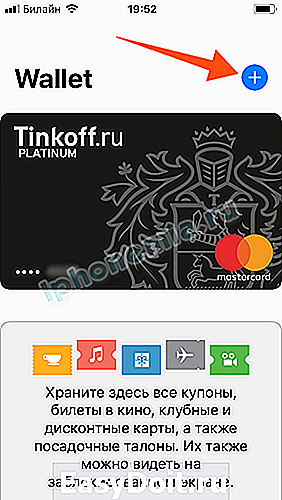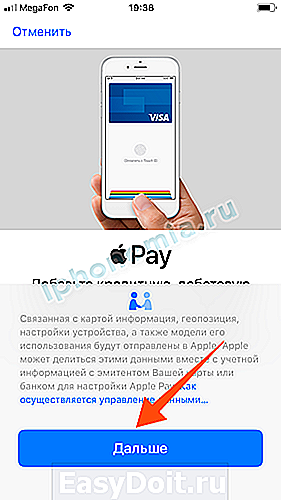Как удалить Акции, Советы, Wallet, News и другие приложения на iPhone и iPad
Как удалить Акции, Советы, Wallet, News и другие приложения на iPhone и iPad
Начиная с iOS 9.3 пользователи iPhone и iPad получили легальную возможность скрытия (удаления) иконок стандартных приложений с домашнего экрана. В этом материале мы расскажем как это работает.
iOS всегда хвасталась минимальным набором приложений, идущих «из коробки», но вот от версии к версии количество программ стало расти, а в категорию используемых в повседневной жизни перешли единицы. Остальные так и висят мёртвым грузом, в лучшем случае в какой-нибудь папочке, а в худшем — на самом дальнем экране спрингборда. Лично у меня они хранятся в папке «Apple» =)
Раньше для того, чтобы скрыть иконки неиспользуемых и неудаляемых штатных приложений, необходимо было либо прибегать к этому способу, услугам джейлбрейка, либо использовать трюки с папками, которые работали не во всех версиях iOS, да и после перезагрузки эффект прекращался и «колдовать» приходилось вновь.
В iOS 9.3 по просьбе пользователей Apple выпустила официальный фирменный инструмент Apple Configurator, при помощи которого можно прятать иконки приложений.
Но сразу хотелось бы рассказать о главных недостатках:
- Удаление стандартных приложений возможно лишь на iOS-устройствах с полученными правами супервайзера (инструкция).
- Apple Configurator работает только на компьютерах на базе OS X с версии 10.11.4 и новее.
- Процедура подразумевает скрытие иконок, а не удаление программ, так что место на iPhone или iPad не освободится. Да и вряд ли «Акции» или «Советы» занимают много пространства.
Как удалить иконки приложений на iPhone и iPad
1. Скачайте и установите Apple Configurator для Mac OS X.
2. Запустите программу.
3. Создайте новый профиль, для чего откройте меню File → New Profile (или используйте сочетание клавиш Command (⌘) + N).
4. В левом боковом меню выберите раздел “Generals”, а в поле “Name” укажите имя профиля, например «Скрыть иконки».
5. В разделе “Restrictions” нажмите кнопку “Configure”.
6. Перейдите на вкладку “Apps”.
7. В поле “Restrict App Usage” выберите пункт “Do not allow some apps”.
8. В поле ниже нажмите плюсик.
9. В строке поиска введите ID, соответствующий приложению, которое вы хотите скрыть, и нажмите кнопку “Choose”.
Список ID стандартных приложений:
yablyk.com
Как удалить карту из Wallet
Владельцы гаджетов Apple постоянно сталкиваются с тем, что для использования «яблочных» сервисов требуется привязка банковской карты. В частности, карта нужна для совершения оплаты в iTunes, App Store, Apple Pay и различных сторонних услуг. Однако может возникнуть необходимость поставить ограничение на проведение финансовых операций, и в этом случае самым простым решением является удаление карты из Apple Wallet.

Процесс деактивации
С помощью меню «Настройки» кредитку отвязать не получится, поскольку она сразу сохраняется в Apple ID. Для деактивации платежной карты из данного сервиса потребуется выполнить следующие действия:
- В настройках устройства найти раздел «iTunes Store и Apple Store».
- Далее выполняется нажатие на строку идентификатора и выбирается пункт «Посмотреть Apple ID». Система также попросит ввести пароль.
- При выборе вкладки «Платежная информация» пользователь попадет в настройки всех средств, привязанных к идентификатору.
- Если в открывшемся списке выбрать пункт «Нет», можно открепить кредитки от сервиса. После ее отключения осуществление финансовых операций станет невозможным.
- Выполнив нажатие на кнопку «Готово», пользователь очистит всю платежную информацию.
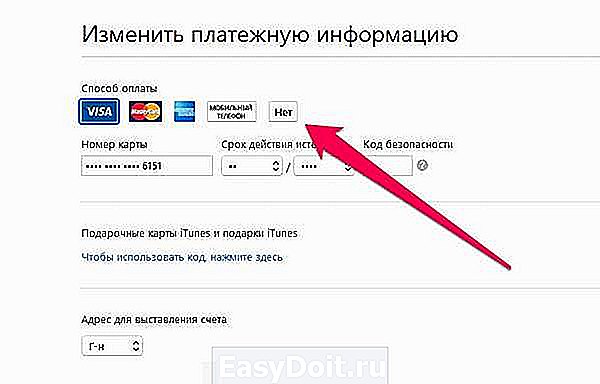
Данная команда может отсутствовать или сервис не позволит выполнить очистку. Как удалить карту с приложения Wallet в этом случае и почему пользователь столкнулся с такой проблемой? Перед деактивацией рекомендуется выполнить следующие действия:
- проверить, нет ли по платежам просрочек или задолженностей,
- зайти в настройки семейного доступа и определить, не поставил ли ограничение кто-то из домочадцев,
- если имеются активные подписки, от них стоит отказаться,
- проверить, был ли изменен регион.

Иногда возникает необходимость избавиться от старой карточки, которой владелец устройства давно не пользуется или у нее истек срок действия, но она указана в списке средств для выполнения финансовых операций. Реально ли удалить ее из Apple Wallet? Конечно. После открытия списка доступных кредиток нужно найти ненужную, касанием по ее названию открыть меню, в списке которого выбрать «Delete».
Надобность деактивации кредитки возникает по различным причинам. Главным образом это делается для того, чтобы скрыть конфиденциальные данные. Некоторые пользователи опасаются взлома гаджета мошенниками, для которых платежные данные владельца представляет большой интерес.
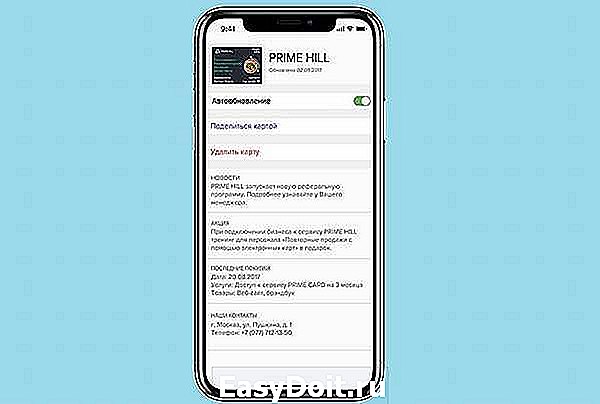
Удаление карты Wallet на iPhone касается не только сервиса Apple Pay. Платежные данные могут храниться в настройках браузера. При осуществлении покупок в режиме онлайн информация будет вводиться в соответствующие поля посредством автозаполнения форм. Для изъятия кредитки из Safari потребуется выполнить несколько простых действий. Первым делом необходимо перейти в меню настроек устройства.
Здесь выбрать раздел с названием «Safari» и перейди в пункт «Автозаполнение». После открытия списка сохраненных карт сервис попросит выполнить авторизацию. Для этого пользователь должен прикоснуться пальцем к датчику через Touch ID. В правой верхней области находится кнопка «Изменить», с помощью которой выбирается платежное средство. В левом верхнем углу экрана расположен пункт «Delete», с его помощью подтверждается действие изъятия кредитки.
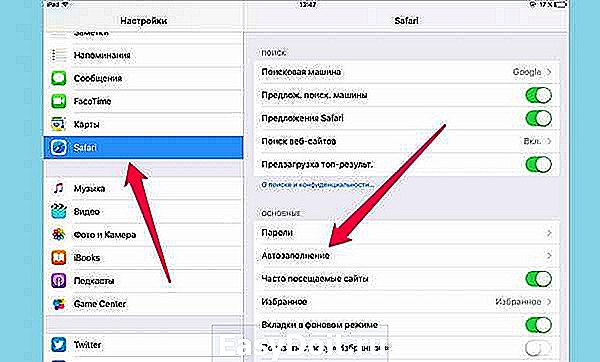
Как удалить билеты и посадочные талоны из Валлет
Программа Wallet – это универсальный сервис, с помощью которого можно привязать к устройству дебетовые и кредитные карты, а также хранить различные талоны, купоны, билеты и бонусы. С помощью кошелька возможно со своего устройства приобрести билет на поезд или самолет, купить пропуск в кино, списать и начислить бонусные пункты и многое другое.
Разобравшись с тем, как удалить карту Wallet на Айфоне, возникают вопросы иного характера. Пользователи со временем отмечают, что сервис хранит много ненужной информации, например, старые посадочные талоны или билеты в кинотеатр.
Следующие рекомендации помогут владельцам гаджетов Apple удалить посадочные талоны из Wallet:
- Запустить приложение.
- В списке билетов отыскать ненужную информацию и одним касанием сохранить свой выбор.
- В правом нижнем углу находится кнопка очистки. С помощью данной команды выполняется удаление посадочных талонов и билетов.

Предусмотрен еще один способ, с помощью которого можно удалить билеты из Wallet на iPhone одной командой. Владельцы мобильных устройств сталкиваются с проблемой, когда накопилось большое количество тикетов, а избавляться от каждого по отдельности нет времени. Потребуется выполнить такие шаги:
- Первое действие – открытие кошелька.
- Касаясь сенсора, потребуется проводить пальцем по направлению вверх до момента, пока не всплывет надпись «Редактировать талоны».
- Выполняется переход в режим редактирования.
- Рядом с каждым талоном будут находиться кнопки красного цвета, выбрав все ненужные продукты, их можно будет деактивировать одним нажатием.
Платежная система Apple Wallet была представлена пользователям в 2014 году, когда в продаже появился Айфон 6. С помощью сервиса можно оплачивать покупки в магазинах, в которых установлены терминалы с поддержкой NFC. Если гаджет настроен правильно, для выполнения операции потребуется приложить его к платежному терминалу.
Привязка карты к сервису полностью безопасна, поскольку информация будет храниться в зашифрованном виде. Даже при утере телефона злоумышленники не смогут использовать платежные реквизиты, подтверждение личности требует сканирование отпечатка пальца.
softlakecity.ru
Как на Айфоне пользоваться Wallet
Сейчас сложно представить человека, обходящегося без так называемого пластика. Банковские, дисконтные, бонусные карточки, к которым время от времени добавляются абонементы, билеты, посадочные талоны и купоны. И все это «богатство» приходится носить с собой, чтобы использовать в нужный момент.
Компания Apple позаботилась о своих клиентах, интегрировав в последние модели программу Wallet – удобный виртуальный «склад», предназначенный для хранения информации о картах и билетах. Это, безусловно, большая экономия времени. А каждому владельцу полезно знать, как на Айфоне пользоваться приложением Wallet.
Требования к устройствам
Приложение «Валет», как его называют в русскоязычной среде, работает на всех моделях iPhone начиная с шестой серии. Также для функционирования необходимо наличие идентификатора личности. Это либо сканер отпечатка пальца Touch ID, либо система распознавания лица Face ID для последних моделей смартфонов.

Утилита предустановлена. Если по какой-то причине на рабочем столе Айфона нет нужной иконки, скорее всего, приложение было удалено. Его скачивают с официального сайта или находят в магазине AppStore.
Как добавить карты и билеты в Wallet
Для того чтобы добавить пластик в приложение, необходимо выполнить следующий алгоритм действий:
- Запустить Wallet.
- Кликнуть на синий знак «+» в верхней строке.
- Сфотографировать карту или ввести данные вручную. Для банковских карточек это номер, имя держателя, срок действия и код безопасности.



Для карт Сбербанка существует вариант добавления непосредственно из мобильного приложения «Сбербанк-онлайн».
В хранилище вносятся не только банковские, но и скидочные карты. Для этого предусмотрено несколько способов:
- через ссылку, полученную в сообщении или по электронной почте;
- с помощью сторонних приложений, поддерживающих Wallet;
- через web-браузер;
- через локальную сеть AirDrop;
- посредством сканирования QR-кода или штрих-кода;
- из уведомления, поступившего после оплаты через Apple Pay.
Количество добавляемых карт варьируется от восьми на старых устройствах до 12-ти – на новых. На сегодняшний день существует несколько вполне достойных ресурсов с большим количеством карт. Правила пользования ими просты: выбрав нужную организацию из списка, внести номер своего пластика. Этого достаточно, чтобы создать виртуальную дисконтную карту.

 Приложения для добавления подарочных карт и купонов в “Валлет”
Приложения для добавления подарочных карт и купонов в “Валлет”
При покупке билетов через интернет они автоматически добавляются в электронный бумажник. Но происходит это только в том случае, если они были приобретены через приложение, поддерживающее работу Apple Wallet. Таких ресурсов становится все больше: крупные сети, занимающие первые места в рейтингах, а также небольшие компании местного значения.
Настройки
В приложении предусмотрены дополнительные возможности для управления картами. После клика по выбранной карте открываются дополнительные сведения и настройки. Доступны следующие операции:
- удаление карты из хранилища;
- обновление сведений;
- информация о компании, выдавшей карточку (например, ее контакты);
- активация-деактивация автообновления;
- включение – выключения возможности отображения на заблокированном экране;
- выбор программы для конкретной карты;
- открытие общего доступа (применимо не для всех);
- разрешение автоматического выбора;
- включение-выключение оповещений.
Также в приложении доступна общая информация по карточкам. Можно проверить размер скидки, изучить историю обращения, получить новости о действующих акциях или изменении времени рейсов самолетов.
Бесконтактная оплата с «Валлет»
Работа виртуального бумажника предусмотрена в двух режимах. В автоматическом при включенной геолокации приложение само выбирает, как себя проявить в зависимости от местоположения владельца гаджета. Недалеко от аэропорта или кинотеатра на экране высветится посадочный талон или приобретенный билет. Чтобы воспользоваться им, достаточно разблокировать устройство и поднести к сканеру.
Для применения программы на кассе надо сначала убедиться, что магазин оснащен аппаратом с поддержкой бесконтактных платежей. Если на терминале есть соответствующий значок, достаточно двух шагов.
- Открыть приложение Wallet двойным нажатием кнопки «Домой» (экран должен быть заблокирован).
- Воспользоваться Touch ID или Face ID.
- Поднести iPhone к считывающему устройству.


После этого плата за товар будет произведена, а полагающаяся скидка учтена при расчетах.
Если при двойном нажатии кнопки «Домой» Apple Pay не запускается, проверяем, установлен ли индикатор во включенном состоянии:
iphonemia.ru
Как отвязать карту от Apple Pay на телефоне
Как удалить карту из Apple Pay – вопрос, не менее востребованный, чем подключение и привязка платежного инструмента. Причин деактивации много. Главной считается необходимость изменить персональную информацию. Вне зависимости от оснований, операция выполняется одним способом. В статье вниманию представлены сведения, как осуществляется отвязка. Какие положительные факторы обеспечивает подобная манипуляция.

Реклама telegram-web — в содержании
Как отключить Apple Pay: основные способы?
Вариант действия зависит от того, какой гаджет используется. Необходимо четко следовать инструкции. В подобной ситуации получится отвязать старый платежный инструмент и активировать новый.
На Android
Перед изменением финансовых данных важно проверить обновления. Должен быть установлен последний вариант ПО. Производятся такие действия:
- Осуществляется переход в настройки.
- Здесь нужно нажать на Учетную запись.
- Выбирается Платежная информация.
- Изменяется или удаляется носитель. Во втором случае потребуется нажать на Нет.
- Операция подтверждается активацией кнопки Готово.
Если пользователь удаляет данные, можно разместить новый. Пренебрегать этим не рекомендуется. Опция открывает для человека много положительных факторов. Они направлены на обеспечение удобства.
На Iphone
Отвязка осуществляется по понятной схеме. Пользователь, решая вопрос, как отвязать карту от apple pay, должен произвести такие манипуляции:
- Осуществляется переход в меню с настройками;
- Авторизация в Apple >Отвязку разрешается провести через iTunes. Приложение открывается на ПК. Следует нажать на Учетную запись и на опцию Посмотреть.
Вводятся данные собственного ID. После этого нужно нажать на Войти. Далее следует найти строку Способ оплаты и активировать Правка. В окне пользователь выбирает способ оплаты. В завершении нужно нажать на Готово. По аналогичной схеме осуществляется привязка:
- Требуется перейти в настройки;
- Далее нужно зайти в Wallet и Apple Pay;

- Нажимается кнопка добавления;
- Выбирается опция Дальше;
- Вводятся сведения счета. После проверки их корректности, нужно нажать Далее;
- Вниманию будет представлено пустое окошечко для проставления согласия с ознакомлением данных. Здесь нужно проставить Принятие;
- Проверяется регистрация посредством присланного кода в виде СМС;
- Комбинация вводится в специальное поле;
- Снова нажимается Далее.
Если правильно провести перечисленные манипуляции, можно оплачивать покупки и услуги.
Как отвязать карту от Apple Pay ВТБ?
При наличии на руках подобного пластика, стоит выполнить не менее легкую и кратковременную схему действий. Человек с данной картой должен произвести такие манипуляции:
- Осуществляется переход в настройки.
- Вносится собственное имя.
- Далее нужно зайти в iTunes Store и App Store.
- Нажимается идентификатор, где нажимается просмотр аккаунта.
- Здесь наживается Управление платежными операциями.
- Активируется отказ от услуги или убираются данные карты.
Можно изменять перечень платежных инструментов. Нужно нажать на Изменить. Далее используется значок перемещения. Подобная операция важна. Apple списывает средства с первого счета. Если денег на нем нет, программа идет вниз по списку. Соответственно, продукт ВТБ можно не удалять, но сдвинуть в конец перечня.

Как отвязать карту от Apple Pay через Сбербанк?
Выполнить операцию можно в приложении. В личном кабинете на официальном сайте. Отвязать платежный инструмент разрешается бесплатно. Требуется произвести такие манипуляции:
- Осуществляется вход в Сбербанк Онлайн;
- Выбирается пластиковый продукт из перечня представленных вариантов. Далее требуется зайти на личную страницу;
- Нажимается пункт Подключения на iphone 6 и выше;
- Далее требуется следовать подсказкам, направленным на отвязку пластика.
После выполнения необходимых операций статус продукта, с которым проводились работы, автоматически изменится.
Подобную операцию можно выполнить через приложение Wallet. Потребуется перейти в главное меню утилиты. Здесь нужно найти продукт, требующий удаления, и проставить рядом значок минус. Вместо удаленного платежного инструмента можно внести информацию другого. Если нет желания пользоваться функцией бесконтактной оплаты, можно не добавлять карты и отключить все приложения.
Подводя итоги
Убрать и отвязать платежный продукт из телефона и специального приложения легко. Главное следовать представленным в статье инструкциям и рекомендациям. Одновременно с банковскими данными полностью исчезнет опция бесконтактной оплаты. Не получится делать покупки в официальном магазине.
pay-nfc.com